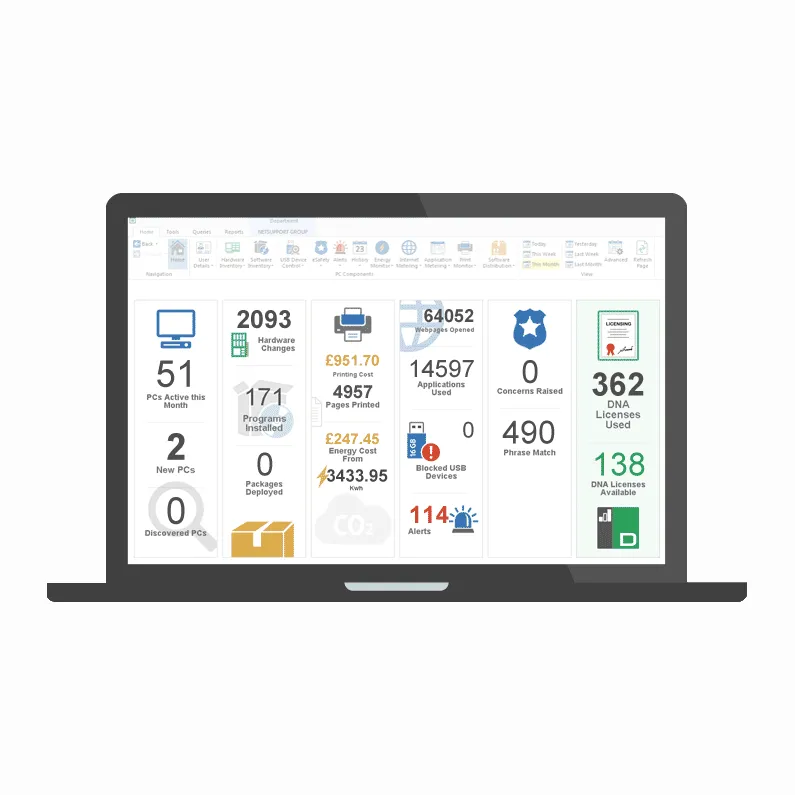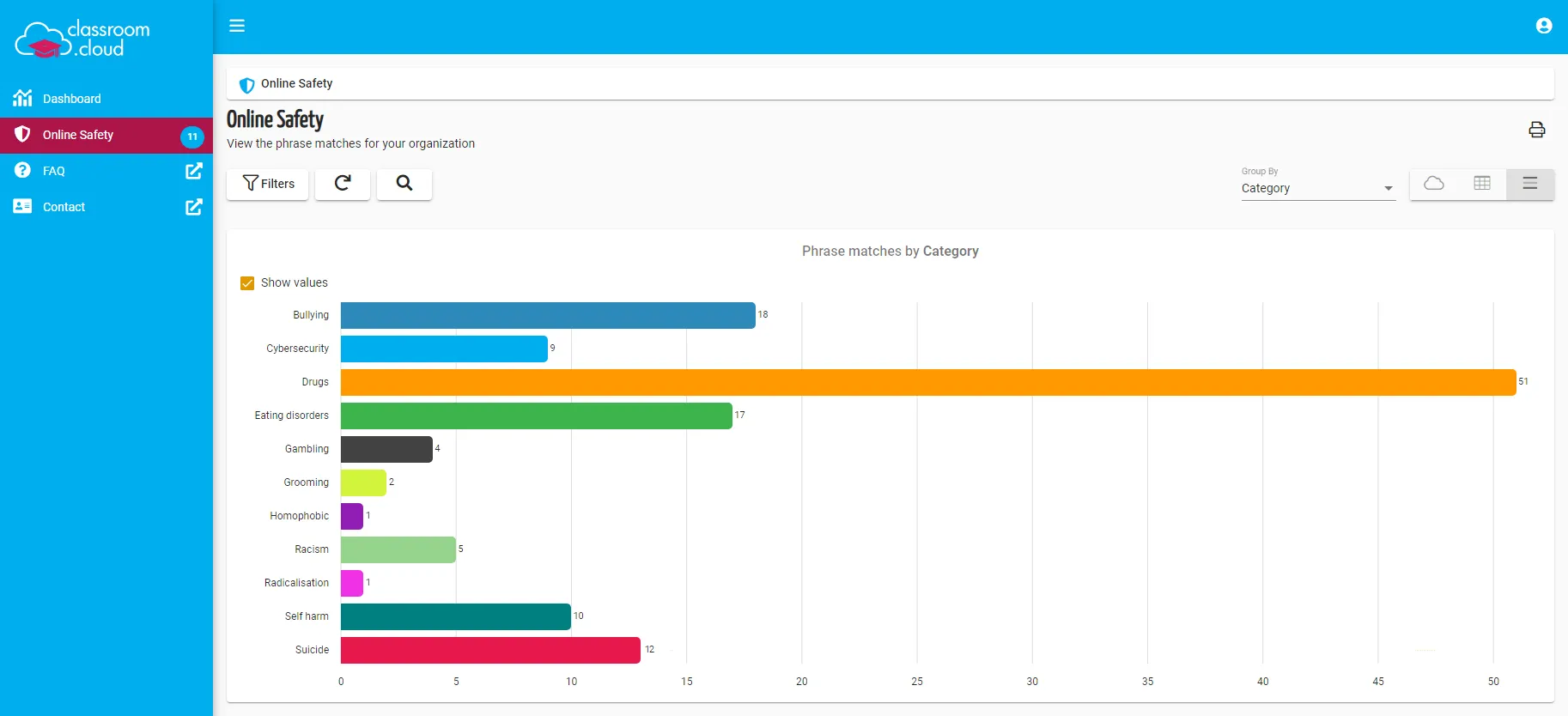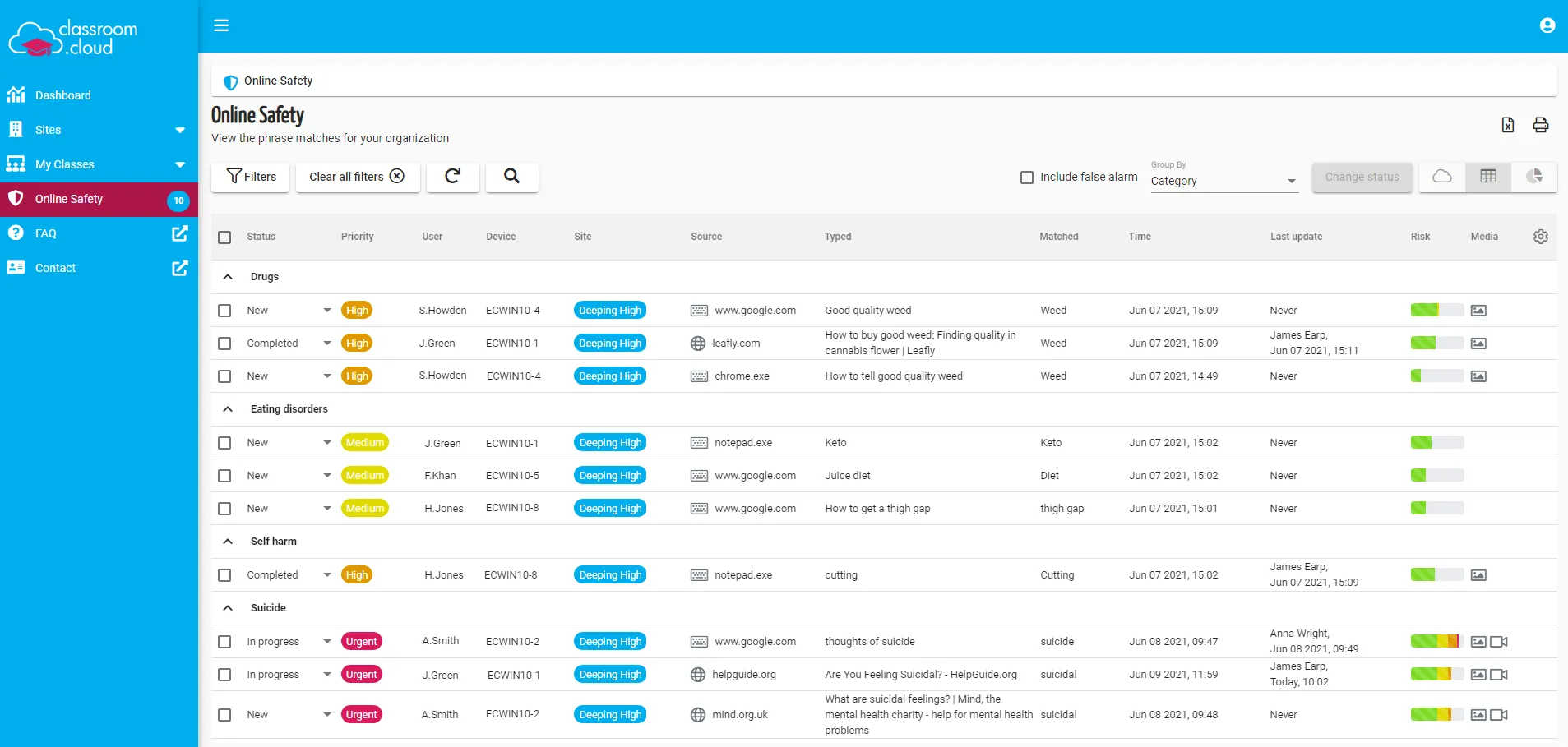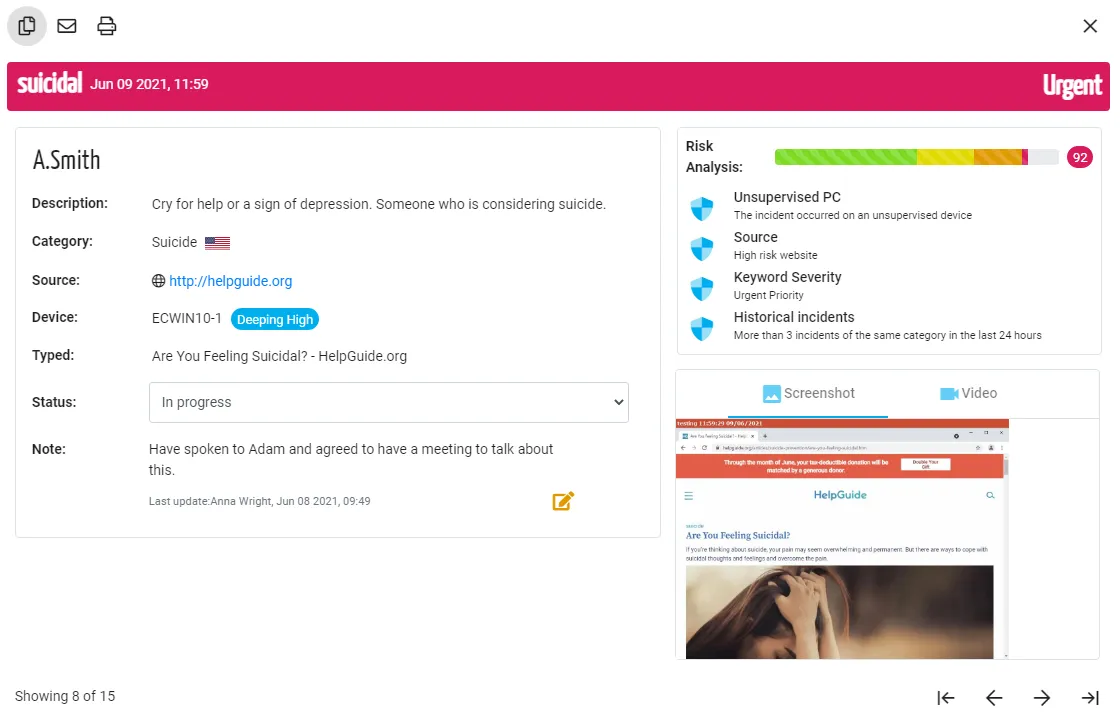NetSupport DNA Edu Plus
La soluzione completa per gestire la tecnologia nelle scuole, NetSupport DNA Edu Plus è una soluzione premiata e facile da usare che offre alle scuole e agli istituti didattici gli strumenti necessari per gestire i sistemi informatici nelle aule e in tutta la scuola, proteggendo allo stesso tempo gli studenti e offrendo un supporto agli insegnanti.
Grazie a una panoramica completa delle attività informatiche della scuola, NetSupport DNA aiuta i tecnici a lavorare in modo più intelligente e a mantenere una rete sicura e affidabile. Dal rilevamento di eventuali problemi di IT prima che peggiorino ulteriormente, all’automatizzazione delle funzioni, NetSupport DNA non aiuta solo a risparmiare tempo, ma permette anche di aumentare la protezione e la produttività.
La soluzione consente di raccogliere un ampio ventaglio di dati sui dispositivi e sull’uso per informare i responsabili del processo decisionale e pianificare con precisione le future spese di IT e i programmi di aggiornamento.
Adesso i tecnici informatici di una scuola hanno a disposizione un metodo più flessibile ed efficace per eseguire specifiche operazioni su più dispositivi dei docenti e degli studenti. L’applicazione permette di eseguire varie azioni (come la messaggistica o l’esecuzione dei comandi di PowerShell) su più dispositivi, il che si traduce in un risparmio di tempo e offre la massima praticità ai tecnici.
I pericoli e i trend legati all’uso di Internet sono in continua evoluzione. Per proteggere gli studenti, la Suite di Salvaguardia di NetSupport DNA offre due nuove categorie, Gioco d’azzardo e Cyber-security, che aiuteranno il personale addetto alla tutela a visualizzare con più rapidità gli eventi segnalati in merito.
FUNZIONALITA’ PRINCIPALI
-
Esecuzione di operazioni su più dispositivi
-
Categorie di parole chiave di eSafety
-
Indice di Rischio basato sull’intelligenza contestuale
-
Indice di Rischio basato sull’intelligenza contestuale
-
Inventario hardware e individuazione
-
Gestione delle licenze software
-
Metering Internet e delle applicazioni
-
Sicurezza endpoint e avvisi su tutto il sistema
-
Monitoraggio dell’energia e funzione di risparmio energia
-
Strumenti di controllo remoto e di amministrazione
-
Gestione utenti/monitoraggio delle attività
-
Supporto e gestione multi-sito
-
Toolkit GDPR
-
Gestione dell’aula (facoltativo)